- 使用指南
- 数字绘画基础知识
- 参考手册
- 实例教程
- 常见问题解答
- 参与者手册
- 扩展包和第三方教程
- 其他
- 显示设置
- 日志查看器
- 数位板设置
- Automated Krita builds on CI matrix
- Brush GUI Design with Lager
- Building Krita from Source
- CMake Settings for Developers
- Enable static analyzer
- How to patch Qt
- Introduction to Hacking Krita
- The Krita Palette format KPL
- Krita SVG Extensions
- Modern C++ usage guidelines for the Krita codebase
- Developing Features
- Optimize Image Processing with XSIMD
- Optimizing tips and tools for Krita
- Google Summer of Code
- Advanced Merge Request Guide
- Python Developer Tools
- Introduction to Quality Assurance
- Making a release
- Reporting Bugs
- Strokes queue
- Testing Strategy
- Triaging Bugs
- Unittests in Krita
- 矢量图层
- 常规设置
- 颜料图层
- 图层组
- 克隆图层
- 文件图层
- 填充图层
- 滤镜图层
- 笔刷引擎
- 透明度蒙版
- 滤镜笔刷引擎
- 滤镜蒙版
- 裁剪工具
- 移动工具
- 变形工具
- 变形笔刷引擎
- 变形蒙版
- 网格与参考线
- 工作区
- 笔刷预设
- 色板
- 键盘快捷键
- 设置菜单
- 性能设置
- 笔尖
- 不透明度和流量
- 常用笔刷选项
- 多路笔刷工具
- 手绘笔刷工具
- 直线工具
- 曲线工具
- 辅助尺工具
- 图层
- 矩形选区工具
- 椭圆选区工具
- 多边形选区工具
- 手绘轮廓选区工具
- 相似颜色选区工具
- 相连颜色选区工具
- 曲线选区工具
- 磁性选区工具
- 形状选择工具
- 锚点编辑工具
- 工具菜单
- 动画时间轴
- 绘图纸外观
- 动画曲线
- 分镜头脚本
- 颜色
- 色域蒙版
- 美术拾色器
- 多功能拾色器
- 智能填色蒙版工具
- *.gih
- 像素笔刷引擎
- *.kra
- SeExpr
- SeExpr 脚本
- 渐变
- 颜色涂抹笔刷引擎
- 纹理
- 拾色器工具
- LUT 色彩管理
- 小型拾色器
- 有损和无损图像压缩
- *.bmp
- *.csv
- *.exr
- *.gbr
- *.gif
- *.heif 和 *.avif
- *.jpg
- *.jxl
- *.kpl
- *.ora
- .pbm、.pgm 和 *.ppm
- *.png
- *.psd
- *.svg
- *.tiff
- *.webp
- 数学运算
- 变暗
- HSX
- 变亮
- 颜色混合
- 负片
- 其他
- 二元逻辑
- 取模运算
- 二次方
- 鬃毛笔刷引擎
- 粉笔笔刷引擎
- 克隆笔刷引擎
- 曲线笔刷引擎
- 力学笔刷引擎
- 网格笔刷引擎
- 排线笔刷引擎
- MyPaint 笔刷引擎
- 粒子轨迹笔刷引擎
- 快速笔刷引擎
- 形状笔刷引擎
- 草图笔刷引擎
- 喷雾笔刷引擎
- 切线空间法线笔刷引擎
- 笔刷选项
- 锁定笔刷选项
- 蒙版笔刷
- 传感器
- 添加形状
- 动画
- 矢量图形排列
- 笔刷预设历史
- 色彩通道
- 颜色滑动条
- 图层显示方案
- 过渡色调混合器
- 直方图
- 导航器
- 图案
- 录像工具
- 参考图像
- 形状属性
- 图像版本快照
- 量化拾色器
- 操作流程
- 触摸屏辅助按钮
- 撤销历史
- 矢量图形库
- 宽色域拾色器
- 调整颜色/图像
- 艺术效果
- 模糊
- 边缘检测
- 浮雕
- 图像增强
- 映射
- 其他
- 小波分解
- 图层样式
- 选区蒙版
- 拆分透明度通道到蒙版
- 编辑菜单
- 文件菜单
- 帮助菜单
- 图像菜单
- 图层菜单
- 选择菜单
- 视图菜单
- 窗口菜单
- 作者档案设置
- 画布快捷键设置
- 隐藏面板模式设置
- 色彩管理设置
- 拾色器设置
- G’Mic 设置
- 弹出面板设置
- Python 插件管理器
- 笔尖
- 笔刷预设
- 图案
- 文字工具
- 渐变编辑工具
- 图案编辑工具
- 西文书法工具
- 矩形工具
- 椭圆工具
- 多边形工具
- 折线工具
- 手绘路径工具
- 力学笔刷工具
- 填充工具
- 闭合填充工具/圈涂
- 渐变工具
- 智能补丁工具
- 参考图像工具
- 测量工具
- 缩放工具
- 平移工具
- Building Krita with Docker on Linux
- Building krita on host Linux system (unsupported)
- Building Krita for Android
- Working on Krita Dependencies
- 渐变
- 多维网格
- 图案
- 网点
- 单纯形法噪点
笔刷实用技巧:毛皮和草丛
皮毛和草丛
动物的皮毛和细密的草丛有一定的共通点。我们可以使用类似的技法来绘制。
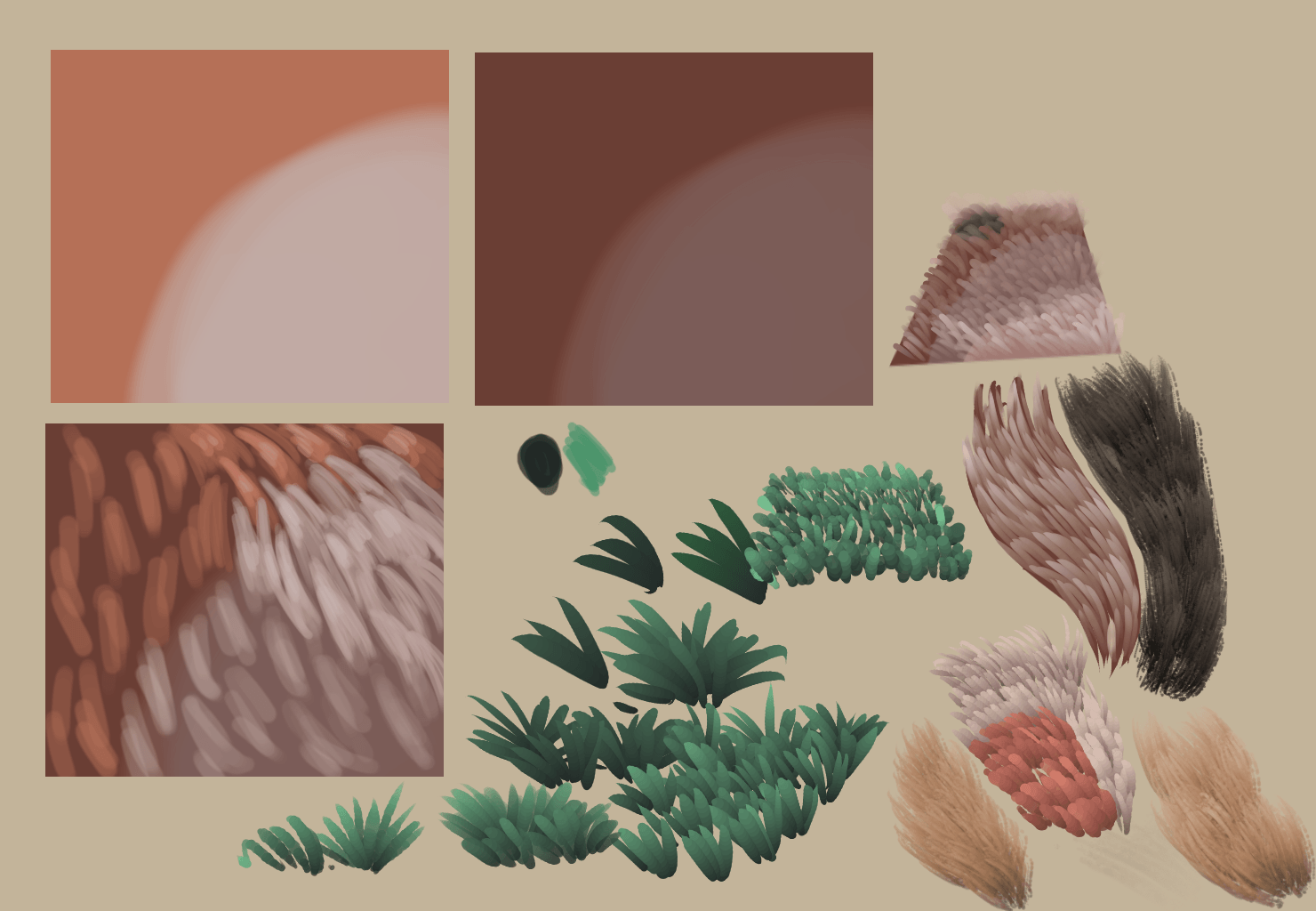
绘制皮毛和草丛时,我们可以沿用在 笔刷实用技巧:头发 页面介绍的思路。
我们一般希望在绘制毛发时笔画开始时颜色深,笔画结束时颜色浅——因为毛发在根部密不透光,末梢则变细且松散透光。这个过程可以通过 像素笔刷引擎 中的渐变、混合、HSV 等选项来简化。
备注
本实例教程中的截图来自旧版 Krita,部分笔刷名称在新版中已经改变:旧版的 ink_brush_25 预设 = 新版的 b) Basic-5 Size 预设;旧版的 A - 2 Dirty Brush 笔尖图像 = 新版的 sparkle 笔尖图像。你可以在笔刷选项面板中使用像素笔刷引擎,加载一些带有多个点的笔尖图像,经过一番调整之后应该不难重现教程中的效果。
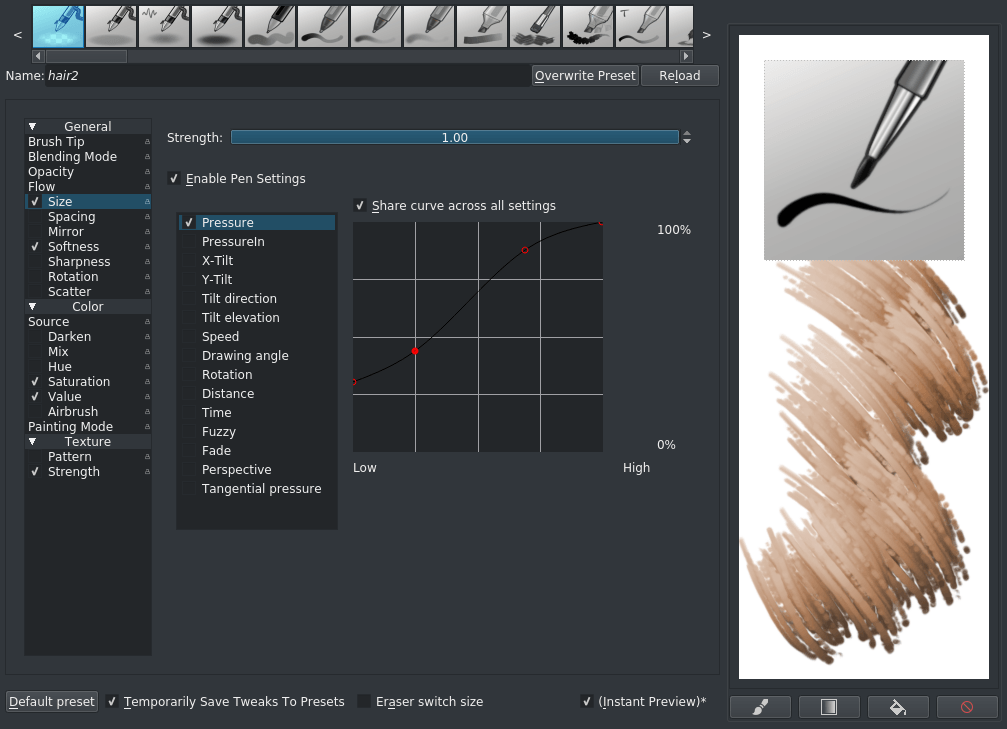
选择 b) Basic-5 Size 笔刷预设,在笔刷选项面板的 笔尖 ‣ 图像笔尖 标签页处选择“sparkle”作为笔尖图像。将“间距”设为 自动 ,然后将间距数值调到 0.25 到 0.4 之间。在“流量”处勾选 启用压感笔传感器 ,将它的压感曲线按上图设置,因为我们不希望发根缩成一点,所以要让它一开始就很粗。
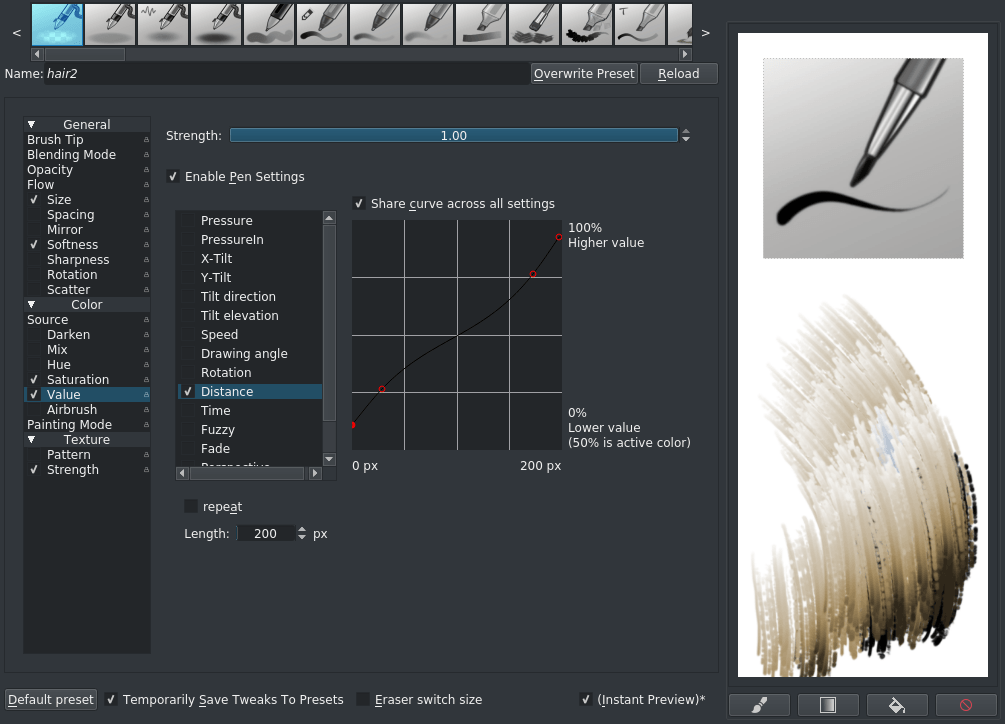
在笔刷选项面板中勾选“明度 HSV”,把它映射到 距离 或者 渐弱渐强 传感器。距离传感器会按照笔刷移动的距离改变笔刷的数值,在这里可以营造笔画越长,颜色越淡的效果。对于 HSV 颜色的映射来说,曲线的下半部分变暗,上半部分变亮。我们在此例中把距离传感器的“长度”设为 200px,因此前 100 px 会从黑过渡到前景色,后 100 px 会从前景色过渡到白。曲线设为反 S 形可以让前景色能在变化中占据主要比例。
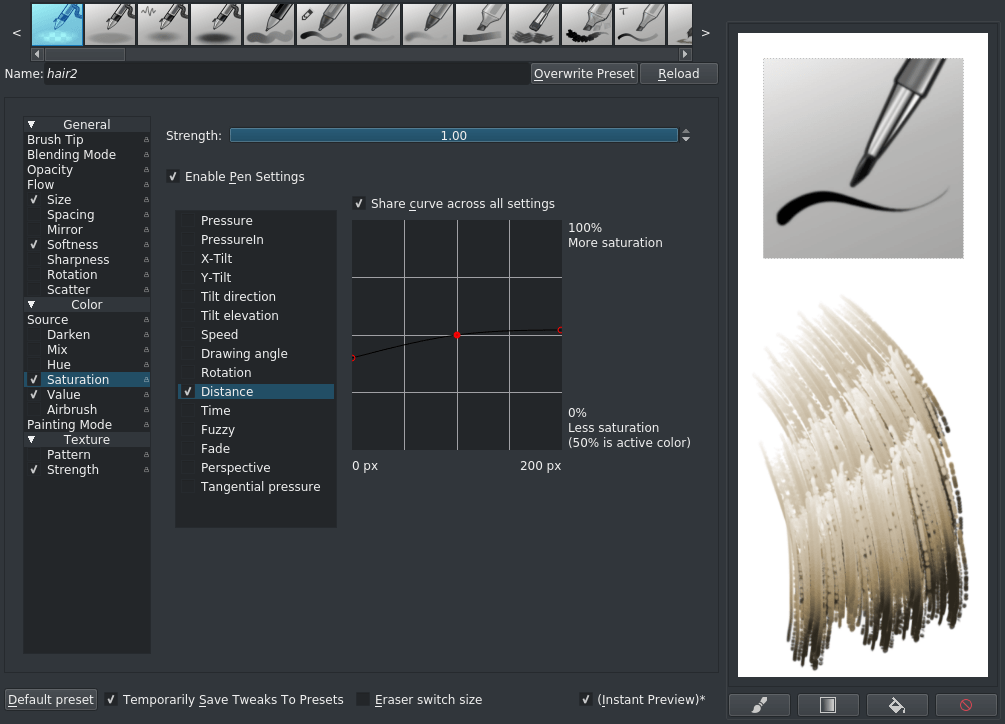
我们可以给饱和度以同样方式进行映射,这样暗色部分还会变灰。但是我们将曲线的开头和结尾放在中间线附近,这样不会造成饱和度变化过大。画出来的效果应该接近下图一排左五的猫脚:
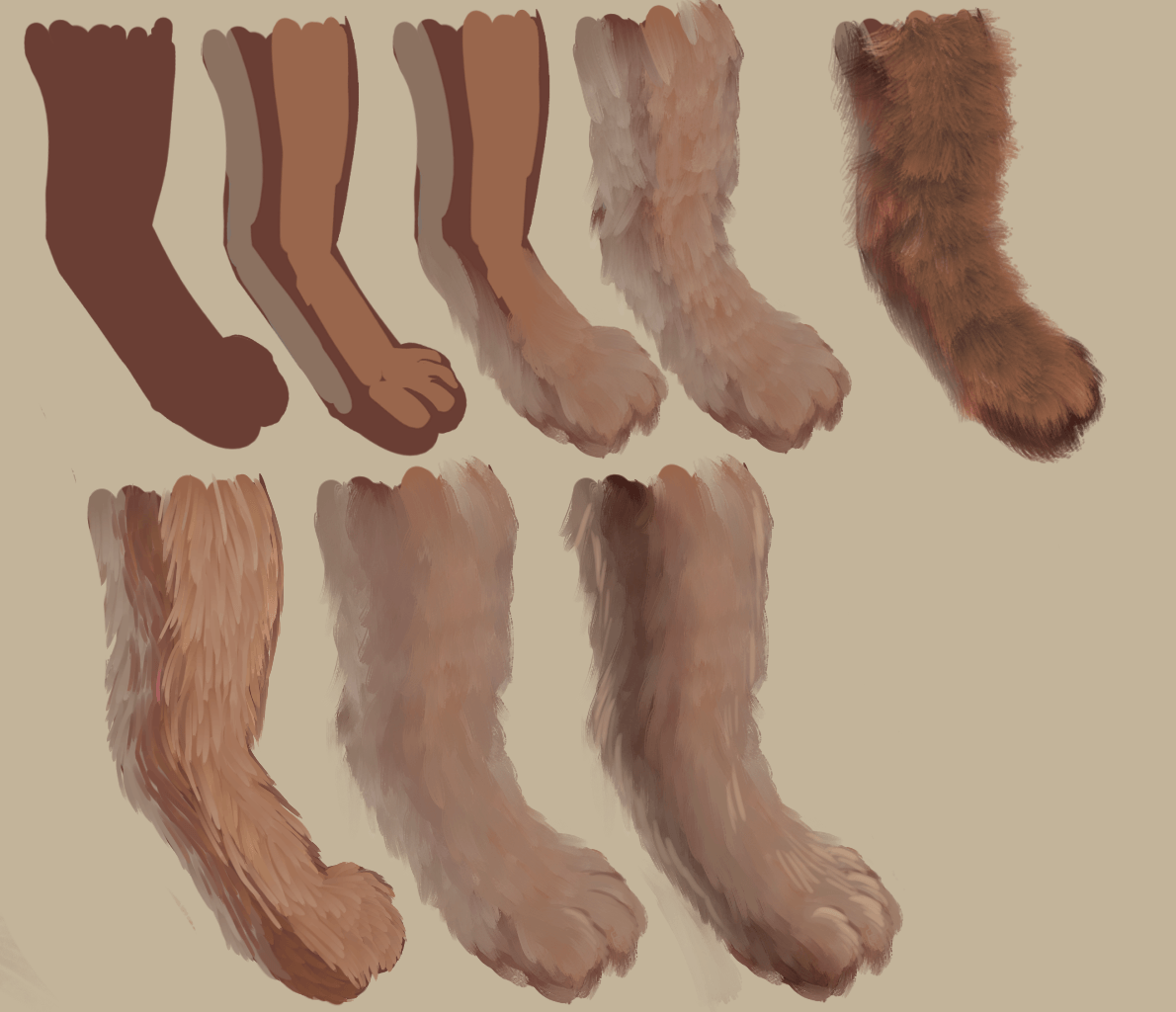
上图的其他猫脚用了涂抹笔刷引擎,笔刷选项的配置大体相同,但只将前景色比例映射到距离。在绘制写实的皮毛时,不要一味关注细节而忽略了整体的光影变化。
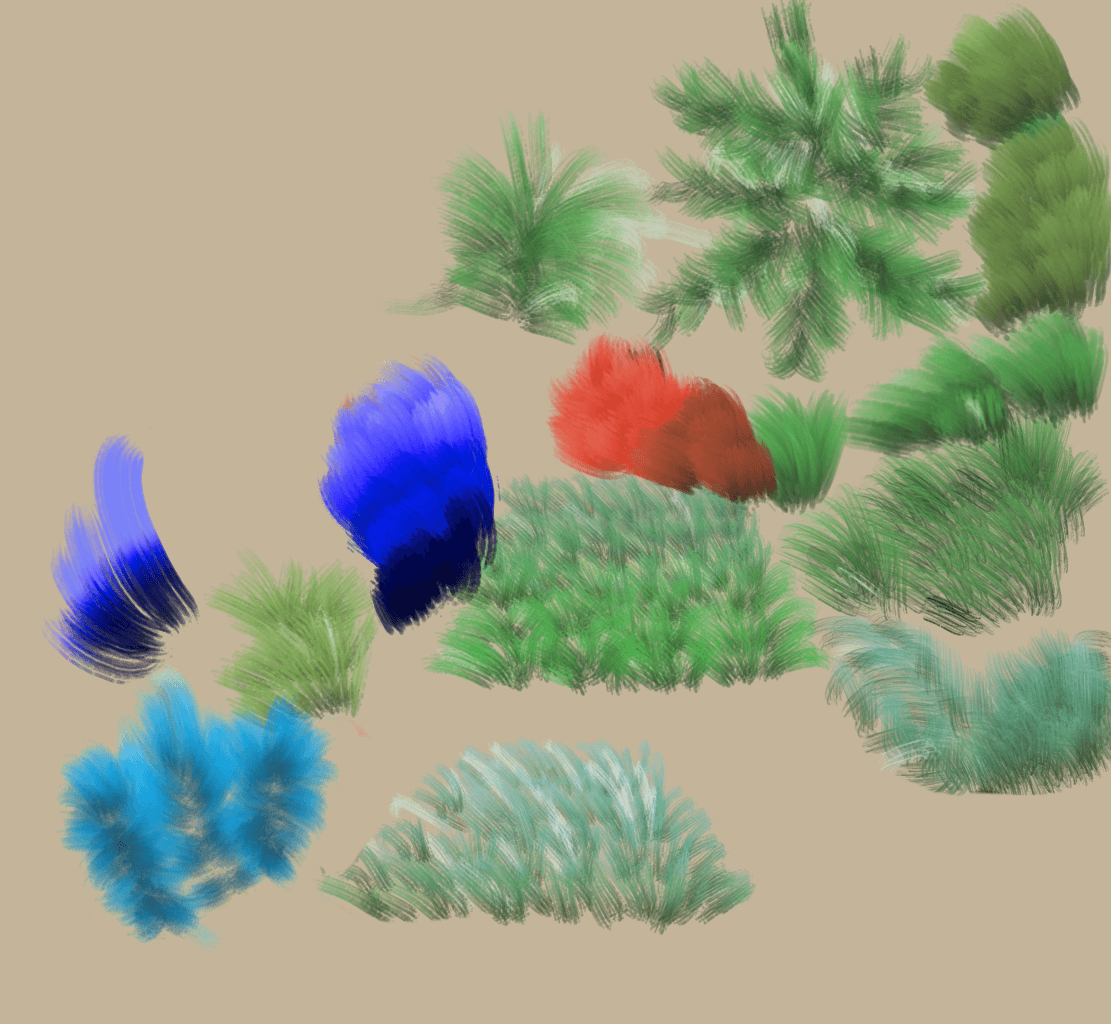
如果在像素笔刷引擎的选项中勾选了“混合”,笔刷将在前景色和背景色之间进行颜色混合。你还可以将渐变添加到笔刷。如果笔刷使用的是颜色涂抹引擎,勾选 渐变 选项即可使用当前活动渐变进行绘制。如果笔刷使用的是像素引擎,点击“来源”,将它设为 渐变 并勾选“混合”。
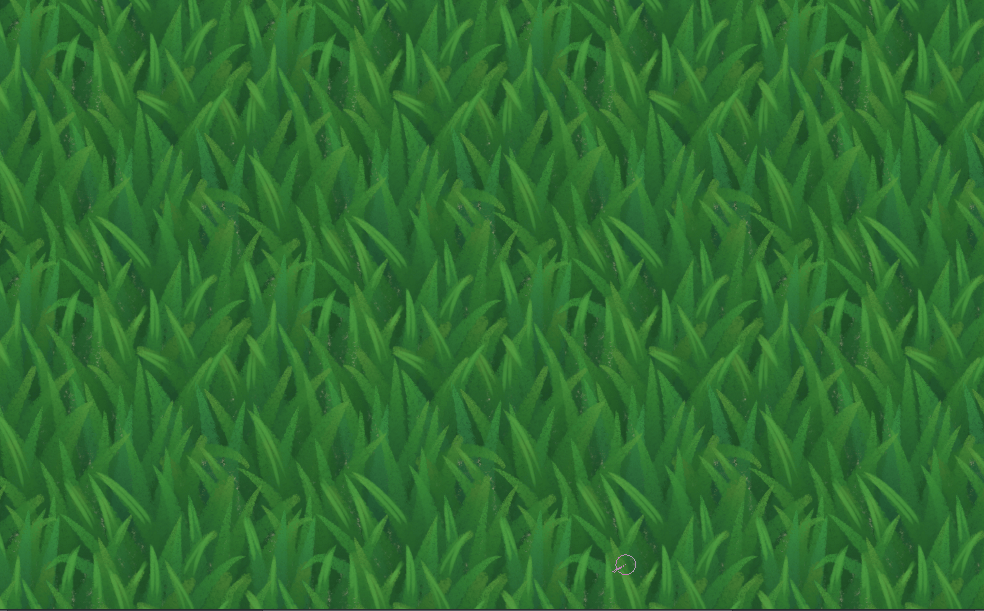
你还可以配合“浅色”混合模式、视图菜单中的“四方连续显示”模式来制作循环的草地纹理。
如果你对这篇内容有疑问,欢迎到本站社区发帖提问 参与讨论,获取更多帮助,或者扫码二维码加入 Web 技术交流群。

绑定邮箱获取回复消息
由于您还没有绑定你的真实邮箱,如果其他用户或者作者回复了您的评论,将不能在第一时间通知您!
发布评论